Linux je jedním z operačních systémů, které nabízí nejvíce distribucí pro své uživatele po celém světě a každý z nich má zvláštní zaměření, ať už pro desktopová nebo serverová prostředí. Každá funkce nám umožňuje škálovat v různých oblastech, jako jsou databáze, grafika, texty a další.
Jednou z nejvýraznějších distribucí Linuxu, pokud jde o podnikovou oblast, je bezpochyby Red Hat, známý také jako RHEL (Red Hat® Enterprise Linux®), který se zaměřuje na zvyšování schopností aplikací prováděných různými způsoby jako neformální, virtuální, kontejnerové a soukromé a veřejné cloudy. To vše s podporou RHEL.
Verze Red HatRed Hat nabízí distribuce, které můžeme implementovat podle typu organizace, a tak být konkrétní v jejich použití, například Red Hat nám nabízí verze jako:
- Atomový hostitel Red Hat Enterprise Linux.
- Red Hat Enterprise Linux Server pro vysoce výkonné počítače (HPC).
- Red Hat Enterprise Linux pro napájení.
- Red Hat Enterprise Linux pro systémy IBM z.
- Red Hat Enterprise Linux pro aplikace SAP a další.
V současné době je k dispozici beta verze Red Hat Enterprise Linux 8 Beta, která nabízí stabilní, bezpečnou a konzistentní základnu pro celé téma hybridních cloudových implementací prostřednictvím praktických nástrojů zaměřených na to, že pracovní zátěže jsou spravovány vysoce efektivním způsobem. Více centralizovaně.
Nový Red HatMezi novinky a vylepšení, které v Red Hat 8 nalezneme, patří:
- Podporuje nejuniverzálnější platformy, jako jsou virtualizované, soukromé a veřejné.
- Nabízí více verzí a lepší aktualizace podporovaných jazykových rámců a databází s otevřeným zdrojovým kódem.
- Integruje zabezpečenou platformu v cloudových infrastrukturách a speciální pro nově vznikající pracovní zátěže.
- Má spojenectví s Oracle, SAP Hana, Microsoft SQL Server, Postgres pro úlohy strojového učení.
- Je optimalizován pro podporu a správu kritických databázových úloh, aplikací a úloh ISV.
- Zlepšuje přechod a přijetí pracovního zatížení tím, že je založen na kontejneru.
Funkce Red HatRed Hat 8 je založen na Fedoře 28 a jádře 4.18, což umožňuje, abychom jako uživatelé měli stabilní a bezpečný systém, který nám poskytuje specifické vlastnosti, jako například:
- Obsah je k dispozici prostřednictvím úložišť BaseOS a Application Stream (AppStream).
- Úložiště AppStream podporuje nové rozšíření tradičního formátu RPM, což jsou moduly, díky čemuž bude možné nainstalovat několik hlavních verzí komponenty.
- YUM Package Manager je založen na technologii DNF a poskytuje podporu pro modulární obsah.
- Python 3.6 je výchozí implementací Pythonu v RHEL 8 a pro Python 2.7 je nabízena omezená podpora.
- RHEL 8 nabízí následující databázové servery, MariaDB 10.3, MySQL 8.0, PostgreSQL 10, PostgreSQL 9.6 a Redis 4.0.
- Prostředí GNOME bylo aktualizováno na verzi 3.28.
- Relace GNOME a Správce zobrazení GNOME využívají Wayland jako výchozí zobrazovací server.
- Instalační program Anaconda může využívat šifrování disku LUKS2 a nainstalovat systém na zařízení NVDIMM.
- Byl integrován nástroj Composer, který umožňuje uživatelům vytvářet přizpůsobené obrazy systému ve více formátech, včetně obrázků připravených k nasazení v cloudech od různých poskytovatelů.
- Instalaci z DVD lze provést pomocí hardwarové konzoly pro správu (HMC) a podpůrného prvku (SE) v systému IBM Z.
- Byl představen místní správce úložiště Stratis, který umožňuje komplexní úlohy úložiště a správu zásobníku úložiště prostřednictvím jednotného rozhraní.
- Formát LUKS verze 2 (LUKS2) nahrazuje starší formát LUKS (LUKS1), stejným způsobem subsystém dm-crypt a nástroj cryptsetup používají LUKS2 jako výchozí formát pro šifrované svazky.
- Podpora ovladačů virtuální sítě IPVLAN.
- Démon firewalld nyní používá jako výchozí backend nftables.
- Rámec nftables nahrazuje iptables v roli služby filtrování paketů.
- Přidán je nový příkaz update-crypto-policy, díky kterému může administrátor snadno přepínat mezi výchozím, starším, budoucím a fips módem.
- Podpora pro čipové karty a hardwarové zabezpečovací moduly (HSM) s PKCS.
- Emulátor QEMU využívá funkci sandboxingu, která nabízí konfigurovatelná omezení pro volání QEMU systémů, díky čemuž budou virtuální stroje bezpečnější.
- Virtuální počítače lze nyní vytvářet a spravovat prostřednictvím webového rozhraní Cockpit.
- Konfigurační systém pcs podporuje názvy Corosync 3, knet a uzly.
- Správce prostředků klastru Pacemaker byl aktualizován na verzi 2.0.0.
- Podpora jádra pro trasování eBPF pomocí nástrojů jako BCC, PCP a SystemTap.
- Podpora formátu informací o ladění DWARF5.
- Kompilátor GCC je založen na verzi 8.2, která nabízí podporu pro novější standardní verze jazyka C ++.
- Knihovny glibc byly aktualizovány na verzi 2.28, což poskytuje lepší podporu pro Unicode 11, novější systémová volání Linuxu, vylepšení řešiče kódu DNS, dodatečné zabezpečení a lepší výkon.
1. Nainstalujte si Red Hat 8
Krok 1
Red Hat 8 je k dispozici ke stažení v beta verzi na následujícím odkazu. Pamatujte, že pro jeho stažení musíme vytvořit nebo získat přístup k Red Hat ID, které lze vytvořit zdarma.
Krok 2
Jakmile stáhneme obraz ISO Red Hat8, pokračujeme v jeho vypalování na zaváděcí disk DVD nebo USB a musíme nakonfigurovat počítač v systému BIOS nebo UEFI, aby se odtud spustil.

Krok 3
Jakmile je toto definováno, zapneme nebo restartujeme zařízení a první okno, které uvidíme, bude následující:

Krok 4
Máme zde následující možnosti:
Nainstalujte si Red Hat Enterprise Linux 8.0Tato možnost nás přesměruje přímo na proces instalace Red Hat 8.0.
Otestujte tato média a nainstalujte Red Hat Enterprise Linux 8.0Tato možnost spustí předběžné skenování hardwarových komponent před instalací Red Hat a poté pokračuje v instalaci.
Odstraňování problémůOdstraňte problémy s instalací.
Krok 5
Vybereme první možnost a v dalším okně vybereme jazyk, který použijeme pro Red Hat 8.0 (španělština není k dispozici):
 ZVĚTŠIT
ZVĚTŠIT
Krok 6
Jakmile vybereme jazyk, klikneme na Pokračovat a obdržíme následující varování, protože se jedná o beta verzi:
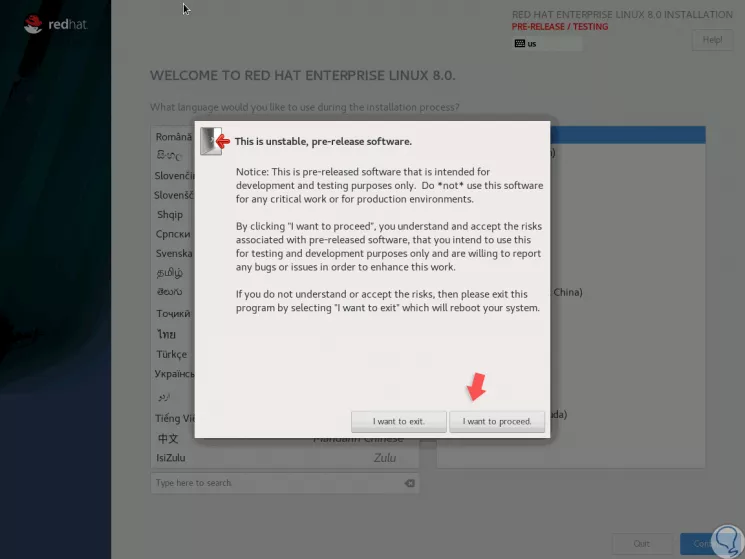 ZVĚTŠIT
ZVĚTŠIT
2. Konfigurace Red Hat 8
Krok 1
Klikněte na „Chci pokračovat“ a poté se dostaneme na konfigurační panel, kde můžeme konfigurovat aspekty jako:
Časové pásmo
 ZVĚTŠIT
ZVĚTŠIT
Klávesnice k použití
 ZVĚTŠIT
ZVĚTŠIT
Krok 2
V části „Název sítě a hostitele“ můžeme definovat název zařízení a aktivovat síťový přepínač pro připojení k místní síti:
 ZVĚTŠIT
ZVĚTŠIT
Krok 3
V sekci „Výběr softwaru“ bude možné definovat typ instalace, která se má provést, a také přidat doplňky každé z nich, například pokud vybereme Workstation, uvidíme:
 ZVĚTŠIT
ZVĚTŠIT
Krok 4
Pokud vybereme Server, budeme mít následující možnosti:
 ZVĚTŠIT
ZVĚTŠIT
Krok 5
Nyní v sekci „Cíl instalace“ musíme vybrat disk, na který se má nainstalovat Red Hat 8.0:
 ZVĚTŠIT
ZVĚTŠIT
Krok 6
Ve spodní části v sekci „Konfigurace úložiště“ můžeme definovat, zda chceme oddíl konfigurovat jako automatický nebo ruční (vlastní), v tomto případě vybereme „Vlastní“ a zobrazí se následující:
 ZVĚTŠIT
ZVĚTŠIT
Krok 7
Tam klikneme na pole „Nové připojovací body“ a vybereme možnost „Standardní oddíl“:
 ZVĚTŠIT
ZVĚTŠIT
Krok 8
Zobrazí se následující okno, kde vybereme kořenovou složku (/) a přiřadíme požadované místo:
 ZVĚTŠIT
ZVĚTŠIT
Krok 9
Klikněte na „Přidat bod připojení“ a uvidíme následující:
 ZVĚTŠIT
ZVĚTŠIT
Krok 10
Tam můžeme provádět změny, pokud chceme. Nyní klikneme na znaménko + a v tomto případě přidáme odkládací paměť:
 ZVĚTŠIT
ZVĚTŠIT
Krok 11
Klikněte znovu na „Přidat bod připojení“ a toto bude výsledek:
 ZVĚTŠIT
ZVĚTŠIT
Krok 12
Klikneme na tlačítko „Hotovo“ a zobrazí se následující:
 ZVĚTŠIT
ZVĚTŠIT
Krok 13
Tam klikneme na tlačítko „Přijmout změny“, abychom změny použili, a budeme přesměrováni zpět do hlavního okna a tam klikneme na tlačítko „Zahájit instalaci“, kde začne proces instalace Red Hat 8:
 ZVĚTŠIT
ZVĚTŠIT
Krok 14
Zde musíme přiřadit heslo uživatele root:
 ZVĚTŠIT
ZVĚTŠIT
Krok 15
Poté přidáme uživatele s jeho heslem:
 ZVĚTŠIT
ZVĚTŠIT
Krok 16
Vidíme, že proces instalace pokračuje:
 ZVĚTŠIT
ZVĚTŠIT
Krok 17
Po dokončení uvidíme následující:
 ZVĚTŠIT
ZVĚTŠIT
Krok 18
Klikněte na tlačítko „Restartovat“ a jakmile se systém restartuje, budeme mít přístup k našemu serveru Red Hat 8:
 ZVĚTŠIT
ZVĚTŠIT
Tak jednoduše jsme se naučili instalovat Red Hat 8 a být schopni plně využít všechny jeho funkce.









